NoteBurner Apple Music Converter für Mac ist eine leistungsstarke Audiokonvertierungssoftware für Mac OS, die von Apple Music und iTunes gelieferte Musik in MP3, AAC, FLAC, AIFF, ALAC und WAV konvertieren kann. Befolgen Sie bitte die folgenden Anleitung, wie das Programm auf Ihrem Mac registrieren und das Programm verwenden, um Audio-Dateien zu konvertieren.
Downloaden Sie hier die neueste Version des Programms zu probieren:
Download
* Hinweis: Die Testversion kann nur die erste Minute pro Song konvertieren. Kaufen Sie hier und entsperren Sie die Begrenzung.
Wie registrieren Sie NoteBurner Apple Music Converter für Mac?
Klicken Sie unten auf die blaue Schaltfläche, um NoteBurner Apple Music Converter für Mac herunterzuladen und zu intallieren.
Klicken Sie unten links auf „Registrieren“ oder oben rechts auf das Symbol ![]() und wählen Sie „Registrieren“ in der Dropdown-Liste. Es erscheint ein Registrierungsfenster, in dem Sie Ihre Registrierungsinformationen (E-Mail-Adresse + Lizenz) kopieren und einfügen können.
und wählen Sie „Registrieren“ in der Dropdown-Liste. Es erscheint ein Registrierungsfenster, in dem Sie Ihre Registrierungsinformationen (E-Mail-Adresse + Lizenz) kopieren und einfügen können.
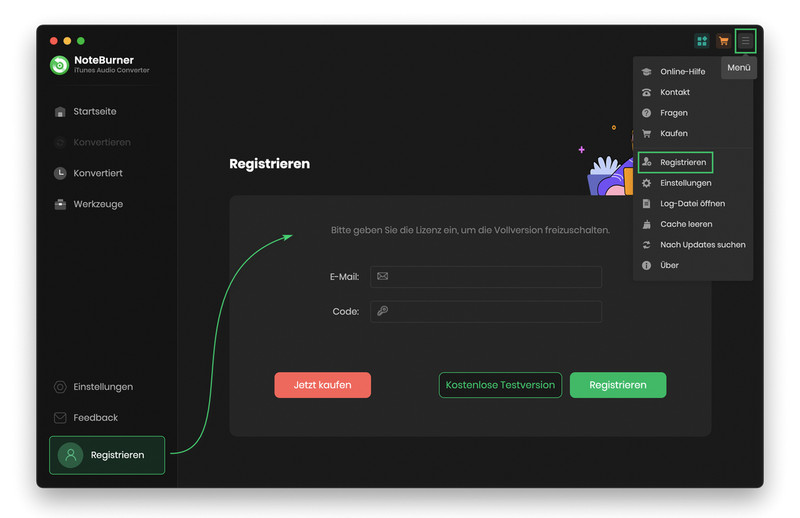
*Hinweis: Beim Eingeben von Registrierungsinformationen bitte achten Sie darauf, die Infos zwischen Groß- und Kleinschreibung zu unterschieden. Fügen Sie am Anfang oder Ende des Wortes kein Leerzeichen ein.
Wenn Sie ein Monatsabo oder Jahresabo gekauft haben, werden Sie eine neue E-Mail mit der Lizenz nach der Verlängerung des Abos erhalten. Öffnen Sie das Registrierungsfenster und klicken Sie auf „Konto ändern“. Dann registrieren Sie mit der neuen Lizenz, um die Vollversion wieder freizuschalten.
Wie konvertieren Sie Apple Music-Titel mit NoteBurner Apple Music Converter?
Schritt 1. NoteBurner auf dem Mac starten und Aufnahmeplattform auswählen
Starten Sie NoteBurner Apple Music Converter auf dem Mac. Sie sehen die Programmoberfläche wie folgt.
Wählen Sie bitte eine Aufnahmeplattform aus: „Apple Music App“ oder „Apple Music Webplayer“.
Unterschiede zwischen den beiden Aufnahmeplattformen:
- Apple Music App: 1-fache Geschwindigkeit; Verlustfreie Audioqualität (Hi-Res) beibehalten.
- Apple Music Webplayer: Bis zu 10-fache Geschwindigkeit.
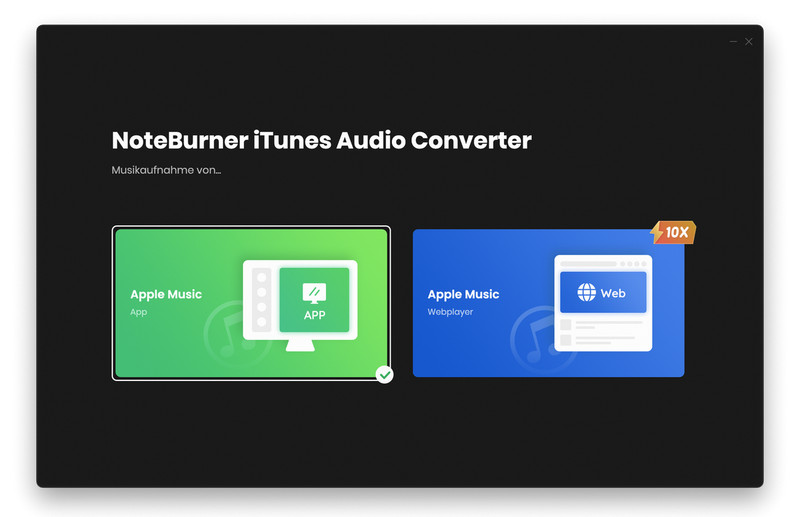
Wenn Sie Apple Music-Songs/Alben/Playlists mit bis zu 10x Geschwindigkeit stapelweise herunterladen möchten, wird empfohlen, „Apple Music Webplayer“ zu wählen.
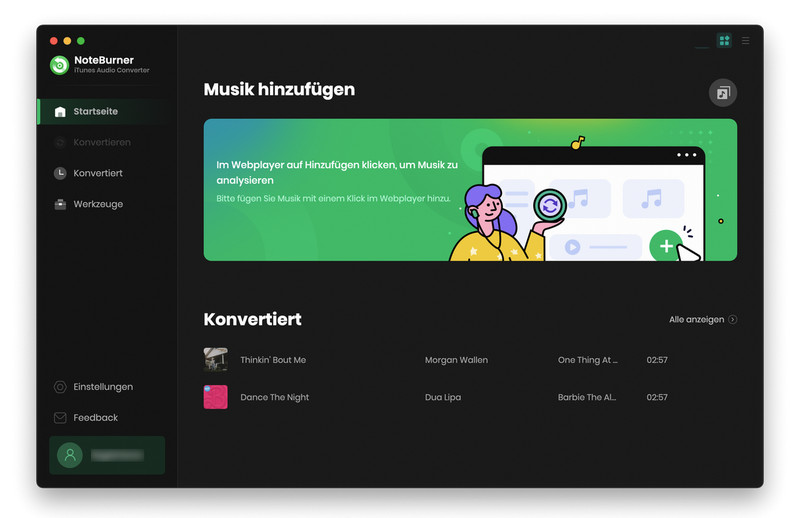
Hinweis: Wenn Sie zur vorherigen Benutzeroberfläche zurückkehren und die Aufnahmeplattform erneut auswählen möchten, klicken Sie einfach oben rechts auf dieses Symbol ![]() .
.
Anschließend müssen Sie sich zunächst im angezeigten Webplayer bei Ihrem Apple Music-Konto anmelden.
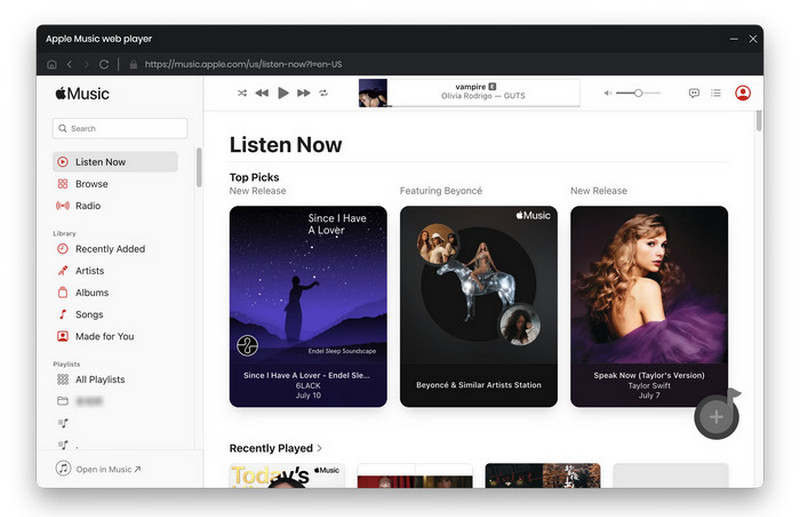
Hinweis: Diese Anmeldung dient nur dazu, die Musikbibliothek von Apple Music zu erhalten, und das Programm erhält keine anderen persönlichen Informationen.
Schritt 2. Apple Music-Songs hinzufügen
Suchen Sie eine Lieblingsplaylist / ein Lieblingsalbum im Apple Music Webplayer und klicken Sie unten rechts auf das Symbol „zum Hinzufügen klicken“.

Wählen Sie die im Popup-Fenster aufgelisteten Apple Music-Titel aus und klicken Sie dann auf „Hinzufügen“.
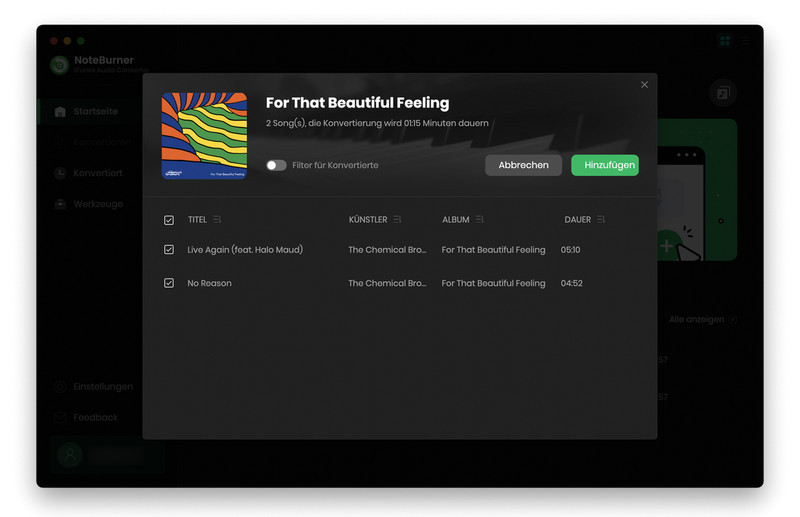
Wenn Sie mehrere Playlists gleichzeitig konvertieren möchten, können Sie auf die Schaltfläche „Mehr hinzufügen“ klicken und andere Lieder erneut hinzufügen.
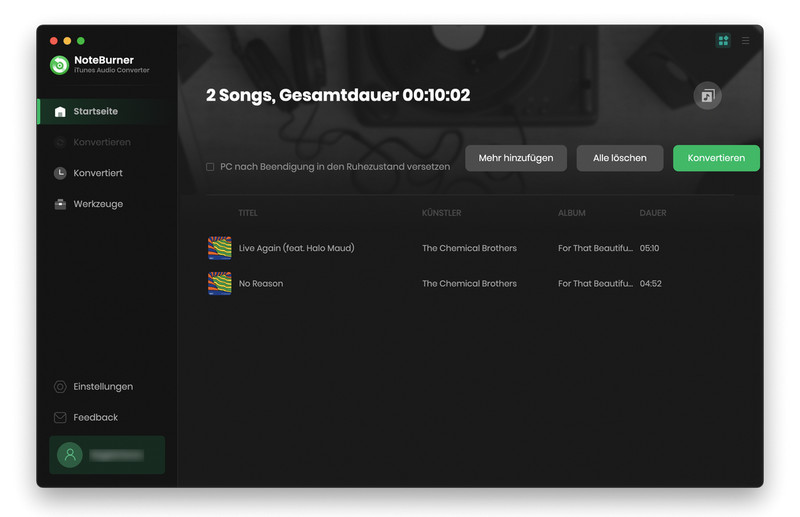
Schritt 3. Ausgabeeinstellungen anpassen
Bevor Sie die Songs konvertieren, klicken Sie unten links direkt auf die Schaltfläche „Einstellungen“. Daraufhin wird ein Popup-Fenster angezeigt, in dem Sie den Konvertierungsmodus, das Ausgabeformat (AUTO, MP3, FLAC, WAV, AIFF, AAC oder ALAC), die Bitrate, die Abtastrate usw. festlegen können.
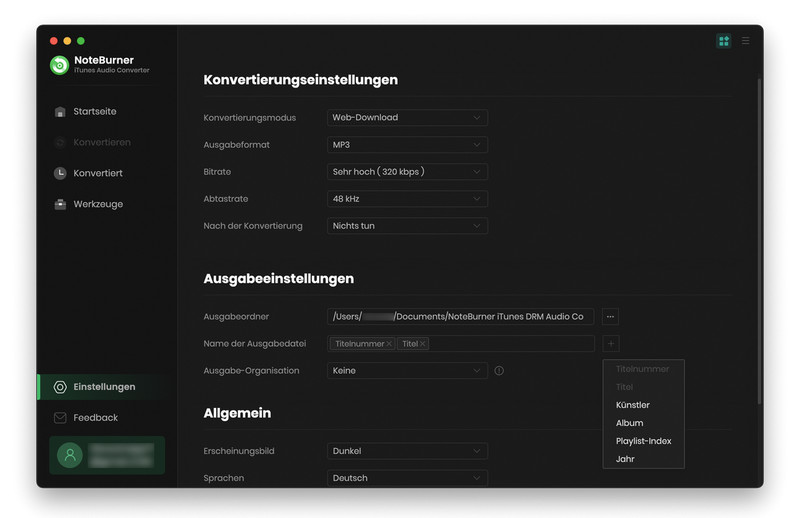
Schritt 4. Konvertierung starten
Wenn Sie mit der Anpassung fertig sind, klicken Sie auf die Schaltfläche „Konvertieren“, um die Konvertierung zu starten.
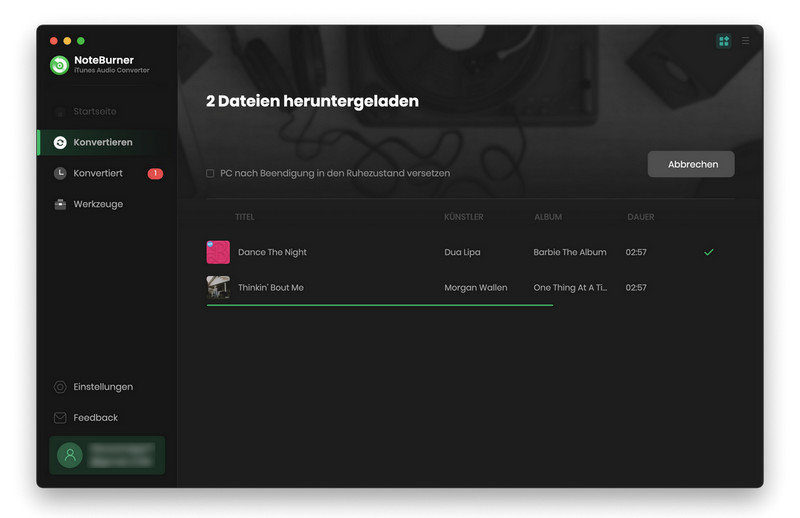
Nach der Konvertierung können Sie im Abschnitt „Konvertiert“ nach den konvertierten Audiodateien suchen.
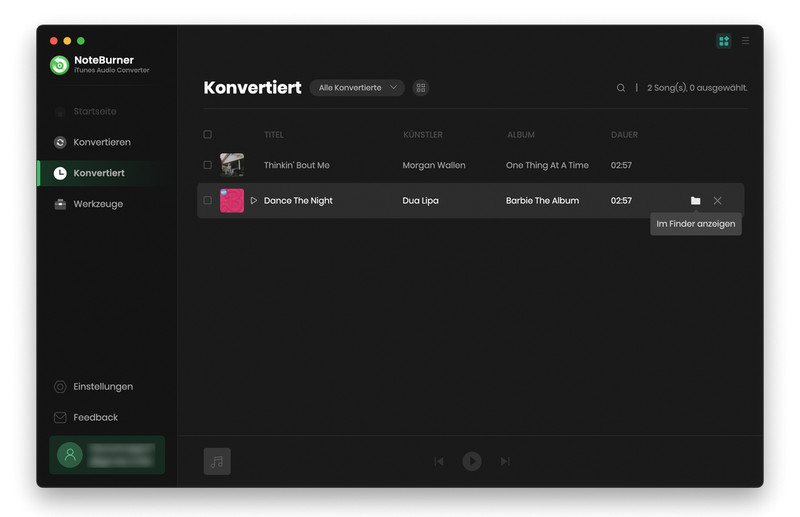
*Hinweis: Starten Sie iTunes nicht, bevor Sie NoteBurner Apple Music Converter ausführen. Achten Sie darauf, iTunes während der Konvertierung nicht zu starten oder zu manipulieren.
Toolbox: Format umwandeln und ID3-Tags bearbeiten
NoteBurner bietet außerdem eine kostenlose Toolbox (einschließlich „Formatkonverter“ und „ID3-Tags-Editor“). In der Toolbox können Sie die konvertierten oder lokalen Musikdateien in andere gewünschte Formate konvertieren und ID3-Tags von Musik bearbeiten.
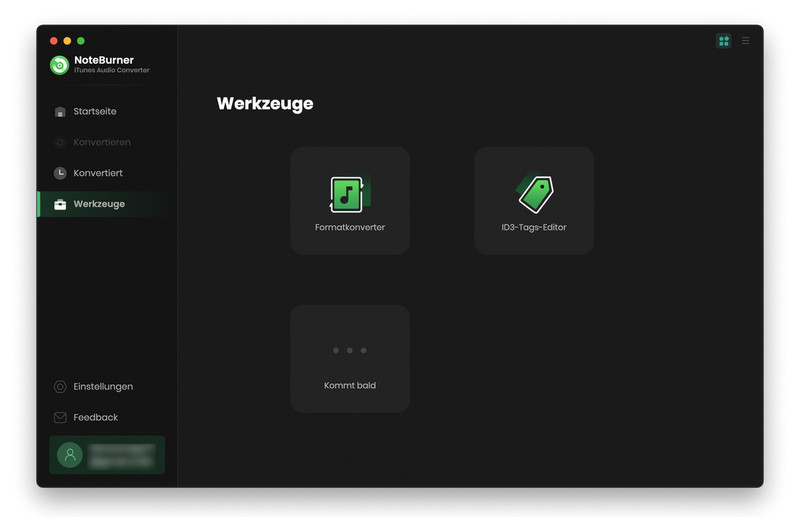
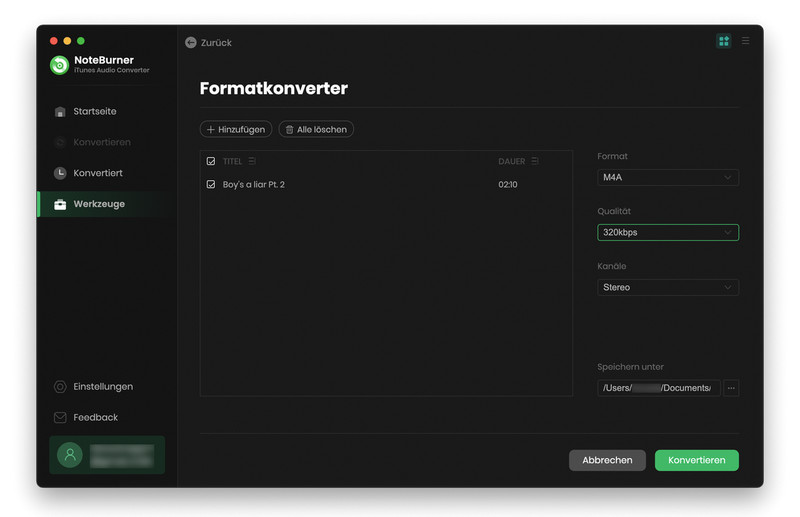
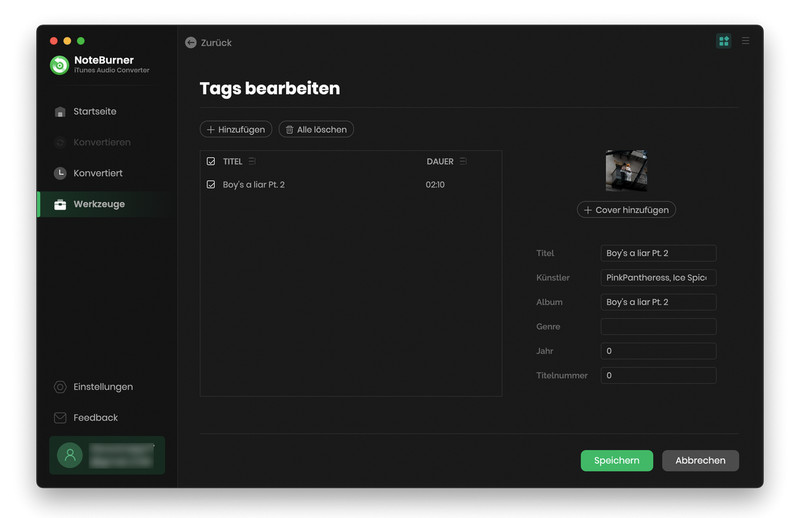
- Apple Music auf USB-Stick
- Apple Musik auf CD brennen
- Apple Music in iMovie importieren
- Apple Music als iPhone Klingelton einstellen
- Apple Musik immer halten
- Apple Musik vs. Spotify
- Bester Apple Musik Converter
- Apple Musik auf SD-Karte
- Apple Music in AAC (.m4a)
- Apple Music in Dropbox importieren
- Apple Music zu DJ-Programm
- Mehr >
- Spotify Musik auf USB übertragen
- Spotify Music als Samsung Galaxy S10 Kingelton
- Spotify-Musik auf der Samsung Galaxy Watch abspielen
- Top 6 Spotify Converter Bewertung - Spotify Musik in MP3 konvertieren
- Spotify Music ohne Premium
- Spotify Musik nach der Kündigung des Abonnements spielbar halten
- Spotify Musik in MP3
- Spotify Musik auf CD brennen
- Mehr >
- YouTube Music-Downloads auf USB-Stick verschieben
- Songs von YouTube Music offline hören
- YouTube Music-Titel auf PC herunterladen
- Drei Alternativen von YouTube Music Desktop-App
- YouTube Musik als mp3 speichern - Top 7 besten Möglichkeiten
- Songs von YouTube Music auf SD-Karte speichern
- YouTube Music-Titel auf Mac herunterladen
- Songs von YouTube Music als Android Klingelton einstellen
- YouTube Musik auf CD brennen
- Mehr >
- Songs von Amazon Music Unlimited in MP3 konvertieren
- Amazon Music auf USB übertragen
- Amazon Music über Apple Watch hören
- Amazon Music auf SD-Karte speichern
- Amazon Music-Songs auf PC herunterladen
- Amazon Music auf Mac herunterladen
- Amazon Music HD-Inhalte herunterladen
- Amazon Music-Songs auf den MP3-Player übertragen
- Amazon Music-Songs zur Serato DJ-Software hinzufügen
- Amazon Music als iPhone-Klingelton einstellen
- Amazon Music-Titel auf CD brennen
- Mehr >
Produktempfehlung

Spotify Music Converter wurde speziell für Spotify entwickelt. Es kann Musik in MP3, WAV, AAC, AIFF, ALAC oder FLAC konvertieren und auf eigene Geräte übertragen.
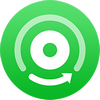
Ein ausgezeichnetes Aufnahmetool, mit dem Sie Songs von Amazon Music Unlimited, Prime Music, Amazon Music HD in MP3/AAC/FLAC/WAV/AIFF/ALAC auf dem Mac konvertieren können.

Songs/Playlists von YouTube Music Free/Premium mit 10-facher Geschwindigkeit als MP3-, AAC-, WAV-, FLAC-, AIFF-, ALAC-Dateien auf den Computer herunterladen.


